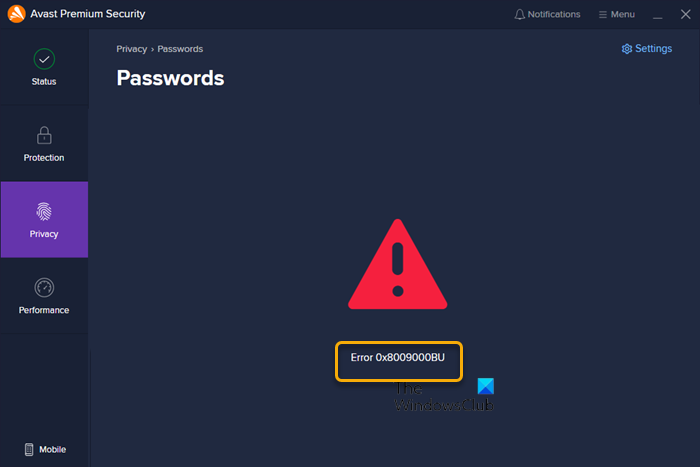Para aquellos que no lo saben, Avast Free Antivirus ahora incluye Avast Passwords. Si encontró el código de error de Avast Passwords 0x8009000BU en su dispositivo cuando intentaba abrir Avast Passwords, esta publicación pretende ayudarlo con las soluciones más aplicables.
Usted puede encontrar este error debido a cualquiera de las siguientes razones comunes;
Conflicto con su cuenta de Windows.Desincronización entre Avast Antivirus y los servidores de Avast.Restricción de cuentas de Google relacionadas con aplicaciones.Problemas funcionales.Configuración de DNS.Restricción de firewall.
Código de error de Avast Passwords 0x8009000BU
Si se muestra el código de error 0x8009000BU cuando intenta abrir Avast Passwords en su dispositivo Windows 11/10, puede probar nuestras soluciones recomendadas en el orden que se presenta a continuación para ver si el problema será resuelto en su sistema! Le sugerimos que primero se asegure de reiniciar su PC y verifique la configuración de DNS y la configuración del firewall para asegurarse de que no haya restricciones de ningún tipo.
Encender y sincronizar manualmente la contraseñaReparar AvastContactar con el Soporte de Avast
1] Encender y sincronizar manualmente contraseña
El código de error de Avast Passwords 0x8009000BU que se produjo en su dispositivo Windows 11/10 podría deberse a una discrepancia entre Avast Antivirus y Avast Passwords. En este caso, para resolver el problema en cuestión, puede activar manualmente y volver a sincronizar la contraseña.
Haga lo siguiente:
Inicie Avast Antivirus.Haga clic en Privacidad en el panel de navegación izquierdo. Seleccione Contraseña en el lado derecho. Seleccione Configuración en el lado superior derecho de la pantalla. Ahora, elija Sincronizar & Copia de seguridad. A continuación, haga clic en Activar. Inicie sesión con sus credenciales si se le solicita. Finalmente, asegúrese de que el sistema se esté sincronizando en Mis dispositivos sincronizados.
Leer: Avast Core Shields se sigue apagando y no se activa
3] Reparar Avast
La aplicación podría estar experimentando un problema técnico, por lo que para solucionar problemas funcionales generales con el programa AV, simplemente puede reparar Avast. Puede realizar esta tarea de 3 maneras, usando la función de reparación incorporada de Avast o reparar Avast a través de la aplicación Configuración o mediante el subprograma Programas y características en el Panel de control de su PC.
Para reparar Avast usando la aplicación incorporada función, haga lo siguiente:
Inicie la aplicación Avast. Haga clic en Menú de acciones en la esquina superior derecha. Seleccione Configuración. Vaya a General pestaña.Haga clic en Solución de problemas en la lista de elementos del submenú. En el panel derecho, desplácese hacia abajo hasta la sección Todavía tengo problemas .Haga clic en botón REPARAR APLICACIÓN . Haga clic en Sí en el mensaje de confirmación y espere a que se complete el escaneo inicial. Finalmente, haga clic en Resolver todo en la siguiente pantalla para solucione todos los problemas potenciales identificados relacionados con Avast. Reinicie la computadora cuando termine.
Para reparar Avast a través del subprograma Programas y características en el Panel de control de su PC, haga clic en Avast Free Antivirus o Avast Premium Security y seleccione Desinstalar. Si se le solicita, haga clic en Sí en el cuadro de diálogo UAC y luego haga clic en Reparar en el asistente de configuración de Avast que aparece. Cuando haya terminado, haga clic en Reiniciar computadora si se le solicita que reinicie inmediatamente su PC y complete la reparación. De lo contrario, si no es necesario reiniciar, haga clic en Listo.
Si el problema persiste, pruebe la siguiente solución.
Leer: El modo Avast Bank no funciona o falta en una PC con Windows
3] Comuníquese con el Soporte de Avast
Si recientemente cambió la contraseña de su cuenta de Windows, intente volver a cambiarla a la contraseña anterior. Si esto no resuelve el problema, o si no ha cambiado recientemente la contraseña de su cuenta de Windows, puede ponerse en contacto con el Soporte de Avast.
¡Espero que esto ayude!
Publicación relacionada: Avast Password Manager no funciona o no se muestra
¿Por qué mis contraseñas de Avast no funcionan?
Si Avast Passwords no funciona, para solucionar este problema, una solución es que necesita habilite la extensión Avast Passwords en su navegador manualmente. Abra la configuración de su navegador y seleccione la opción de complementos/extensión. Luego busque complementos/extensiones deshabilitados y vuelva a habilitar Avast Passwords.
¿Qué sucedió con mis Avast Passwords?
Puede continuar usando la versión gratuita o de pago de Avast Contraseñas si ya está instalado en su dispositivo. Si tiene una suscripción activa de Avast Passwords, aún puede renovarla. Si necesita desinstalar y luego reinstalar Avast Passwords, le recomendamos que primero se comunique con el Soporte de Avast.
¿Cómo restablezco mi contraseña de autorización de Avast?
Para restablecer Avast Passwords en su Windows 11/10, siga estos pasos:
Abra Avast Antivirus y seleccione Privacidad > Contraseñas. Cuando se le solicite ingresar su Contraseña maestra, haga clic en Configuración en la esquina superior derecha de la pantalla. Haga clic en Restablecer contraseñas de Avast y elimine mis datos. Haga clic en Eliminar para confirmar. Avast Passwords ahora se restableció.
¿Avast todavía tiene un administrador de contraseñas?
Avast Passwords es un administrador de contraseñas avanzado para PC, Mac, Android y iPhone/iPad. Puede utilizar la utilidad para sincronizar de forma segura contraseñas y notas seguras en todos sus dispositivos para iniciar sesión en sitios web de forma más segura con un solo clic. Avast tiene una versión gratuita y otra de pago de su administrador de contraseñas. La versión paga cuesta $19.99/año y se puede pagar con tarjetas de crédito o PayPal.